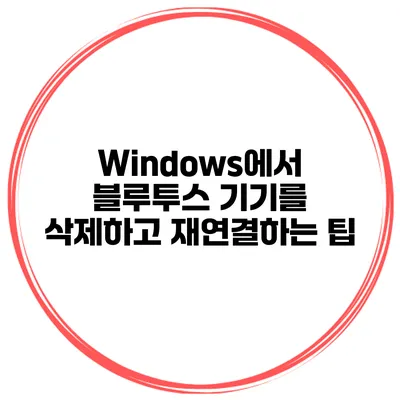블루투스 기기를 사용할 때 간혹 연결 문제로 불편함을 겪는 경우가 많아요. 특히 Windows 환경에서는 여러 가지 이유로 블루투스 기기가 제대로 연결되지 않거나, 인식되지 않을 수 있어요. 오늘은 Windows에서 블루투스 기기를 삭제하고 재연결하는 방법과 유용한 팁들을 알아보도록 할게요.
✅ 블루투스 기기를 삭제하고 다시 연결하는 방법을 상세히 알아보세요.
블루투스 기기를 삭제하는 이유
대부분의 경우 블루투스 기기의 연결 문제가 발생할 때, 기기를 삭제하고 다시 추가하는 방법이 효과적이에요. 다음과 같은 상황에서 기기를 삭제해야 할 수 있어요:
- 기기가 제대로 인식되지 않는 경우
- 연결이 끊어졌다가 다시 연결되지 않는 경우
- 새로운 기기를 추가하기 위해서
✅ 블루투스 기기 오류를 해결하는 쉬운 방법을 알아보세요.
블루투스 기기 삭제 방법
블루투스 설정으로 이동하기
먼저, 블루투스 설정으로 이동해야 해요. 다음 단계를 따라 해보세요.
- 시작 메뉴를 클릭해서 설정을 선택해요.
- 장치 메뉴를 클릭해요.
- 블루투스 및 기타 장치를 선택해요.
기기 삭제하기
블루투스 기기를 목록에서 삭제하는 과정은 매우 간단해요:
- 삭제하려는 기기를 찾아요.
- 해당 기기를 클릭하고, 제거 버튼을 눌러요.
이때, 확인 창이 뜨면 예를 선택해 주세요.
예시
예를 들어, “무선 이어폰”이라고 하는 블루투스 기기를 삭제하려면:
- 블루투스 및 기타 장치 목록에서 무선 이어폰을 클릭
- 제거 버튼 클릭
- 확인 창에서 “예” 선택
✅ 아이폰의 자동 업데이트 설정을 수동으로 변경하는 방법을 배워보세요.
블루투스 기기 재연결 방법
다음은 블루투스 기기를 다시 연결하는 방법이에요.
기기 추가하기
- 같은 블루투스 설정 페이지에서 블루투스 또는 기타 장치 추가를 클릭해요.
- 블루투스를 선택해요.
- 연결하려는 기기를 찾아서 클릭해요.
- 화면에 나타나는 연결 과정을 따르면 돼요.
추가 팁
- 기기가 발견 가능 상태인지 확인해 주세요.
- 최신 드라이버를 설치하면 안정성이 높아질 수 있어요.
✅ 갤럭시 기기 연결 문제를 간단하게 해결하는 팁을 확인해 보세요.
블루투스 연결에 문제가 발생할 때 해결 방법
블루투스 기기를 삭제하고 재연결했음에도 불구하고 여전히 문제가 발생할 수 있어요. 이럴 땐 다음과 같은 해결 방법을 시도해보세요:
-
드라이버 업데이트:
- 시작 메뉴에서 장치 관리자를 검색하고, 블루투스 드라이버를 업데이트해요.
-
재부팅:
- 시스템을 재부팅하면 많은 문제가 해결될 수 있어요.
-
설정 초기화:
- “설정” → “업데이트 및 보안” → “복구” 항목에서 초기화를 선택할 수 있어요.
문제 해결 리스트
- 드라이버가 최신인지 확인
- 기기가 발견 가능하도록 설정
- 다른 블루투스 기기와의 간섭 확인
✅ 블루투스 기기를 간편하게 삭제하고 다시 연결하는 방법을 알아보세요.
문제 해결을 위한 유용한 링크
| 문제 유형 | 해결 방법 |
|---|---|
| 기기 미인식 | Bluetooth를 껐다 켰다가 다시 인식 |
| 연결 끊김 | 장치를 재부팅 후 다시 연결 |
| 드라이버 문제 | 최신 드라이버를 설치 |
결론
블루투스 기기의 삭제 및 재연결은 연결 문제의 주요 해결 방법 중 하나예요. 블루투스 기기를 삭제하고 재연결하는 것은 문제 해결의 첫걸음이 될 수 있어요. 따라서 블루투스 기기가 제대로 작동하지 않을 경우, 이런 간단한 방법을 통해 불편함을 최소화할 수 있답니다. 다음에 기기가 문제를 일으킨다면 이 안내를 참고해 보세요!
여러분의 블루투스 기기가 문제 없이 잘 연결되기를 바라요. 필요한 경우 위의 방법을 적극적으로 활용해 보세요!
자주 묻는 질문 Q&A
Q1: 블루투스 기기를 왜 삭제해야 하나요?
A1: 블루투스 기기를 삭제하는 이유는 기기가 제대로 인식되지 않거나 연결이 끊겼다가 다시 연결되지 않을 때, 또는 새로운 기기를 추가하기 위해서입니다.
Q2: 블루투스 기기를 삭제하는 방법은 무엇인가요?
A2: 블루투스 기기를 삭제하려면 블루투스 설정에서 삭제하려는 기기를 찾고 클릭한 후, 제거 버튼을 눌러 확인 창에서 예를 선택하면 됩니다.
Q3: 블루투스 기기를 재연결하는 방법은 무엇인가요?
A3: 블루투스 기기를 재연결하려면 블루투스 설정 페이지에서 블루투스 또는 기타 장치 추가를 클릭하고, 연결하려는 기기를 찾아 클릭한 후 연결 과정을 따르면 됩니다.